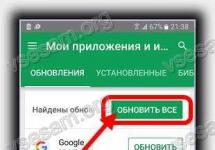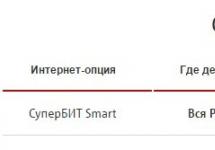Не все, даже современные телевизоры, поддерживают функцию Smart TV , уже не говоря о ЖК телевизорах, купленных несколько лет назад. А доступ к интерактивным развлечениям получить хочется. Ведь это сотни фильмов, сериалов, клипов и т.д. Что же делать? Менять телевизор? Такая возможность есть не у каждого. А вот купить планшетный компьютер может себе позволить практически любой человек.
С помощью планшетного ПК можно значительно расширить возможности своего телевизора . Но для этого подойдет не каждый планшет. Есть вероятность, что подключение вашего планшетного ПК будет невозможно , по причине отсутствия нужных разъемов. Но это утверждение относится скорее всего к старым моделям, сегодня, даже самые бюджетные планшеты имеют все необходимое для подключения к телевизору. К тому же, всегда можно воспользоваться переходниками.
Как подключить планшет к телевизору
Подключить планшет к телевизору можно несколькими способами:
Подключение планшета к телевизору при помощи кабеля RCA
;
Wi-Fi
соединения;
подключение планшета к телевизору при помощи кабеля HDMI
;
подключение планшета к телевизору при помощи конвертера
сигналов;
подключение планшета к телевизору при помощи разъема USB
.
Как подключить планшет к телевизору с помощью RCA
Данный вид подключения подойдет, если в вашем телевизоре нет портов HDMI. Существенным минусом данного подключения можно считать, что сигнал будет не цифровой, а аналоговый. Картинка не такая четкая и приятная глазу для восприятия. Для данного подключения нам понадобится конвертер HDMI-RCA, провод HDMI и провод RCA.
Стоимость таких конвертеров в России начинается от 2000 рублей. Но не забывайте, что их аналоги можно заказать .
Кабель HDMI подключаем к конвертеру, провода RCA (тюльпаны) к конвертеру и телевизору. Желтый — видео, красный и белый — аудио.
Как подключить планшет к телевизору с помощью Wi-Fi
Идеальный и очень удобный вариант. Для подключения планшета к телевизору необходимо наличие Wi-Fi модулей на обоих устройствах и технология Wi-Fi Direct (или стороннее ПО).
Подключение с помощью Wi-Fi Direct очень простое (устройства должны поддерживать данную функцию). В меню вашего телевизора находим пункт Wi-Fi Direct (обычно находится во вкладке сеть) и в беспроводной связи на планшете также включаем данную функцию. Устройства сопрягаются, и вы получаете картинку с планшета на телевизоре.
Если же планшетный ПК не поддерживает технологию Wi-Fi Direct, то можно воспользоваться сторонними приложениями для вывода изображения на экран. Описывать данный способ подробно не имеет смысла, так как для каждого устройства программное обеспечение разное.
Как подключить планшет к телевизору с помощью HDMI
Также довольно простой и удобный способ подключения планшета к телевизору. Для данного вида подключения понадобится только кабель HDMI. Интерфейс HDMI позволяет передавать качественное цифровое изображение и звук по одному кабелю.
Все современные телевизоры оснащены данным интерфейсом. Аналогичная ситуация и с планшетами. Стоит обратить внимание лишь на один момент. Как правило, в телевизоре установлены полноразмерные разъемы HDMI, чего нельзя сказать о планшетах. В них, чаще всего используются mini HDMI или micro HDMI. Обращайте внимание на это при покупке кабеля. Также, можно воспользоваться переходниками со стандартного разъема HDMI на mini HDMI или micro HDMI.

Как подключить планшет к телевизору с помощью USB
Планшет к телевизору можно подключить при помощи USB интерфейса. Просмотр изображения с планшета на телевизоре при таком подключении будет невозможен. При данном подключении планшет будет выполнять функцию внешнего носителя информации. Вы сможете просмотреть информацию, находящуюся в планшете при помощи меню телевизора. Т.е. можно будет посмотреть фильмы, фото, прослушать музыку и др. с памяти планшета на экране вашего телевизора.
Для данного подключения понадобится USB кабель.
Каждого человека, у которого есть планшет, хоть раз посещала мысль, «А не подключить ли мне мой планшет к телевизору и посмотреть так фильм», но не каждый знает, как это сделать, ниже описаны все варианты объединения планшета с телевизором.
Следует отметить, что подключить к современному (не старому) телеку можно не только планшет, но и с легкостью установить соединение с любым устройством на платформе андроид. Существует 5 основных способов вывести изображения на телевизор.

Сделать это можно, применив:
- USB кабель;
- HDM кабель;
- RCA (тюльпан);
- Технологию Miracast;
- Wi-Fi
Как можно убедиться, способов соединить планшет и телевизор очень много, все зависит исключительно от того, каким разъемом в устройствах пользоваться, а если даже нужных не находится, то всегда есть возможность пользоваться переходниками разных вариаций или же установить соединение беспроводным способом.
Способы: как подключить планшет к телевизору через USB
Не каждый телефон способен транслировать на телевизор изображение посредством кабеля micro, mini USB, только передовые модели способны на это. Дело в том, что в этом случае телевизор видит планшет, как информационный носитель (флешку).

Пошаговая инструкция подключения к телевизору посредством USB кабеля:
- Один конец USB кабеля вставляется в телевизор, а второй в мини или микро гнездо планшета.
- На дисплее планшета появляется диалоговое окно, выбираем в нем «подключить в качестве накопителя».
- На пульту от телевизора находится модуль Souce (Источники-Вход-Inpat) – далее идет выбор «USB-накопитель».
- На мониторе экрана появится список доступных файлов для воспроизведения.
Старые телефоны на такое не способны. Также посредством подключения через ЮСБ, будет невозможно настроить онлайн-трансляцию, придется заранее скачивать фильмы или картинки. Качество при таком способе передачи нельзя назвать высоким.
Инструкция: как подключить планшет к телевизору через HDMI
Планшетов с таким разъёмом очень мало, и поэтому большие компании, как Самсунг, Леново и Асус, разработали специальный переходник от HDMI к micro, mini USB. Подключив планшетник к экрану телевизора таким способом, можно получить качественную картинку до 4К разрешения.

Можно синхронизировать и транслировать картинку с экрана планшета в реальном времени.
При таком подключении задержка будет минимальна, что очень важно, если будите играть в игры с таким вариантом подключения. Пошаговая инструкция подключения к телевизору посредством HDMI кабеля не сложна.
А именно:
- Подключаем провод к планшету;
- Подключаем провод к телевизору;
- Запускаем видео на планшете.
С подключением с переходником нечего существенно не меняется, провод от телевизора и планшета вставляться в разъем. Переходник необходимо подключить к источнику внешнего питания, иначе планшету попросту не будет хватать мощности. Дополнительная настройка не требуется.
Как подключить планшет к телевизору через тюльпан (RCA)
Старый телевизор, который не оснащен разъёмом USB и видеовыходом HDMI, к планшету можно подключить посредством переходника RCA (тюльпан). Так обеспечивается передача картинки на экран, при этом на это способен даже очень старый смартфон.
Качество картинки, как и синхронизация, будут достаточно высоки, единственный недостаток такого способа – это цена самого переходника, которая начинается от 2000 руб.
Дополнительные программы на планшет не нужно скачивать. Не редко бывает так, что приходится докупать еще один переходник от micro USB к HDMI. Пошаговая инструкция подключения к телевизору посредством переходника RCA (тюльпан) проста.
А именно:
- Подключаемся к переходнику микро HDMI;
- От переходника «отправляем» 3 провода к телевизору;
- Подключаем по цвету проводов (2 для звука – белый и красный, и жёлтый – видеокабель).
Все вышеперечисленные методы объединения планшета и телевизора позволяют передать картинку посредством проводов. Благодаря проводному соединению, синхронизация данных будет высокой, не будет никаких подтормаживаний, а качество картинки будет на высоте. Далее рассмотрим способы беспроводного варианта синхронизации.
Инструкция: как подключить планшет к телевизору без проводов
Беспроводное подключение позволяет выводить картинку на экран телевизора без проводов. Такой способ особенно полезен, когда телевизор или на планшет не оснащены нужным разъёмом.

Заключается способ в том, чтобы установить соединения с помощью технологии Wi-Fi Direct.
Такой технологией оснащается большинство современных приборов. При таком способе не понадобится Wi-Fi роутер, главное требование, чтобы оба прибора, между которыми будет устанавливаться связь, были оснащены радиомодулем, поддерживающим технологию Wi-Fi Direct.
Пошаговая инструкция
- Включаем Wi-Fi Direct на планшете;
- Включаем Wi-Fi Direct на телевизоре;
- Нажимаем на кнопку поиска устройств;
- После обнаружения нужного устройства, подключаемся нему;
- На дисплее устройств нужно будет нажать «да», связь будет установлена.
Такое соединение потребует наличие более новых планшетов и смартфонов, наличия на телевизоре технологии смарт TV. Лучшее соединение может обеспечить наличие планшета следующих производители: Samsung, Lenovo и Asus.
Необходимо знать как подключить планшет к телевизору через WiFi
Настроить беспроводное подключение с помощью WiFi очень просто, есть несколько способов сделать это, и для всех требуется наличие Вайфай приемника. Правда, при таком подключении нельзя добиться высокой синхронности изображения.

Слабая синхронизация не очень удобна, если собираетесь играть в игры.
Для геймеров использовать такой способ подсоединения не рекомендуется. Пошаговая инструкция подключения к телевизору посредством WiFi с применением посторонних программ несложна.
Самый простой способ установить соединение с телевизором:
- Скачиваем специальную программу;
- Устанавливаем;
- Запускаем, далее модуль произведет самостоятельную синхронизацию.
Это были простые, но эффективные способы установить соединение между планшетом и телевизором с применением WiFi. Дальше будет описан еще один метод беспроводного подключения к телевизору с помощи технологии Miracast.
Подключение планшета к телевизору через технологию Miracast
Такой способ несколько сложней, подключения через WiFi, и потребует немного покопаться в настройках телевизора. Такой способ могут поддерживать только новые телевизоры. Синхронизация будет достаточно хорошей и отставание картинки минимальным.

Подключив таким образом устройство к телевизору, возможно будет и поиграть в игры.
Инструкцию подключения лучше показать на примере. Далее будет описан способ подключения, в пример для которого выбрано устройство LG32LN575U и AsusMeMOPad10, но если не такое оборудование, то не стоит волноваться, принцип будет неизменным, возможна небольшая разница в названии некоторых элементов, но смысл их будет тот же.
Инструкция:
- Первым, что стоит сделать, включить WiFi у себя на планшете.
- Нажать на пульту телевизора на кнопку SETTINGS, на некоторых пультах может быть кнопка (MENU).
- Перейти во вкладку «Сеть», и выбрать пункт Miracast/Intel’s WiFi.
- В появившемся окне включите эту функцию.
- Далее переходим к настройке планшета. Заходим в настройки, и выбираем вкладку «Экран».
- Находим модуль «беспроводной экран», и включаем Miracast (в верхнем правом углу).
- На телевизоре появится запрос на подключения постороннего устройства, подтверждаем.
- Несколько секунд будет происходить процесс соединения, после этого на оборудовании отобразится картинка с планшета.
Из этого всего можно сделать вывод, что подсоединить планшет к телевизору «по вздоху» достаточно просто. Смотреть таким образом видео или фотографии можно в высоком разрешении, никаких проблем не возникнет, как и при выводе презентации. Но вот, если собираетесь играть, все же лучше будет вариант, если установить соединение с помощью проводов, поскольку гарантируется отсутствие задержек в обновлении изображения на мониторе.
Пошаговая инструкция как подключить планшет к монитору
Сразу можно исключить идею о подсоединении обычного планшета на базе андроида без разъёма HDMI к монитору своего компьютера или ноутбука. Подсоединить такой планшет к монитору невозможно. Но, имея даже такой планшет, подключить его является достаточно сложной процедурой.

Еще существуют специальные док станции, которые позволят вывести картинку на планшет, но управление в обоих случаях будет происходить исключительно с компьютера, получается своего рода дополнительный маленький монитор для ПК.
Если есть необходимость использовать планшет, как ноутбук, то также поможет специальная док станция с клавиатурой. Цена таких станций от 2000 руб до 11000 руб, зависит от марки производителя и его функциональности. Поскольку такая техника является достаточно сложной, подделать ее будет очень сложно, поэтому не стоит опасаться низкокачественных подделок.
Пошаговая инструкция для подключения планшета с разъёмом HDMI к монитору:
- Подключаем шнур c HDMI штекерами в компьютер и планшет.
- Скачиваем на компьютер программу iDisplay с официально сайта для своей операционной системы, программа бесплатная. Устанавливаем.
- Скачиваем iDisplay с PlayMarcet, в данном случае за приложение придется отдать немного денег. Устанавливаем.
- Перезагружаем компьютер. Планшет перезагружать не нужно.
- Отрываем на компьютере и на планшете приложении.
- Выбираем нужный нам способ подключения.
- Далее программа попросит указать данные.
- Если данные указаны правильно, произойдёт подсоединение.
- На экране компьютера появится диалоговое окно с названием «iDisplay autorization» и 3 выбора действия – «отключить планшет», «подключить планшет единожды», «подключать всегда». Выбираем вариант, который устраивает.
Такой «монитор», можно настроить так, чтобы он был основным, дублировал основной или дополнительный. Настройка происходит в «Разрешение экрана». Попасть туда можно, правой кнопкой мыши нажав, выбирая в появившейся вкладке «Разрешение экрана».
Как смотреть планшет на телевизоре (видео)
Вышеперечисленные способы являются основными, но есть множество вариантов и модификаций, как еще можно своими руками подключить дисплей или телевизор к мобильному оборудованию. Выбирать способ необходимо из наличия кабелей и финансовых возможностей для оплаты программ.
- 1. Как подключить планшет к телевизору по HDMI
- 2. Как подключить планшет к телевизору по USB
- 3. Как подключить планшет к ТВ через тюльпан
- 4. Как подключить планшет к ТВ без проводов
- 5. Wi-Fi Direct
- 6. Wi-Fi Miracast
Обычный современный планшет может использоваться не только как компактный медиацентр для просмотра фильмов, прослушивания музыки и игр, но и как устройство вывода, подключенное к телевизору, позволяющее делать все вышеперечисленное на большом экране. Как подключить планшет к телевизору, какие для этого нужны провода и что это нам даст в итоге - обо всем мы расскажем в этой статье
Как подключить планшет к телевизору по HDMI
Наиболее продвинутый и полифункциональный способ, при котором планшет частично берет на себя функции Smart приставки. Что для этого нужно сделать? Для начала нам понадобится HDMI адаптер, который вы можете приобрести в любом магазине бытовых приборов, часто он идет также в комплекте с планшетом. Если же разъем изначально присутствует в вашем планшете - никаких адаптеров не понадобится, нужен лишь двойной HDMI шнур. Как выглядит нужный нам порт вы можете узнать из инструкции, прилагаемой к устройству. HDMI присутствует во всех современных телевизорах, но если у вас старенький ТВ, убедитесь также в наличии порта и на нем.

Когда настройка подключения завершена, изображение с планшета выводится на ТВ, при этом планшет становится панелью управления медиасистемы. Так как сигнал идущий по кабелю - цифровой, мы можем наблюдать изображение высокого качества даже не прибегая к услугам смарт-приставки. Более того, активировав функцию «display mirror» мы получаем реплику одного изображения на телевизоре и девайсе. Вместо кучи проводов - всего один шнур, но именно шнур становится камнем преткновения для повсеместного внедрения HDMI – так рабочее пространство планшета оказывается занято дополнительным слотом.
Как подключить планшет к телевизору по USB
Итак, чтобы использовать планшет для подключения к телевизору по USB нам понадобится наличие MHL стандарта у планшета. В противном случае - телевизор не даст девайсу контроль и будет воспринимать его как обычную USB флешку. MHL протокол объединяет в себе интерфейс HDMI и USB.

Заходим в настройки планшета, включаем передачу по MHL, после чего подключаем через USB-HDMI адаптер в соответствующие порты и начинаем погружение. В таком режиме мы можем общаться с нашими друзьями в месенджерах, включая стриминговые видеосервисы, запускать видео большого разрещения. К сожалению, вы не можете использовать MHL интерфейс одновременно для HDMI и USB соединения, поэтому позаботьтесь заранее, если ваш телефон разряжен.
Как подключить планшет к ТВ через тюльпан
Если вы не особый фанат современного ТВ с кучей рекламы и телевизор у вас стоит старый и советский, ни один из выше предложенных вариантов вам не подойдет. Но уж точно на любом телевизоре можно обнаружить RCA-интерфейс, в быту именуемый «Тюльпаном». Для объединения планшета с таким телевизором вам понадобится не простой адаптер, а переходник-конвертер, который в отличие от современного адаптера найти на рынке чуть сложнее.
Для объединения планшета с таким телевизором вам понадобится не простой адаптер, а переходник-конвертер, который в отличие от современного адаптера найти на рынке чуть сложнее.
- Вы не сможете управлять старым ТВ через планшет, но можете использовать его как экран, проигрывать музыку и смотреть фильмы, выводится идентичное планшетному масштабированное изображение
- RCA-переходник трансформирует изображение более высокого порядка(цифровое) в сигнал для аналогового телевидения
Нам потребуется подключить устройство вывода (в нашем случае планшет с HDMI разъемом) к телевизору через соответствующие цвета в разъемах-тюльпанах - видео и аудио. В настройках телевизора выбираем режим устройства вывода. Если все сделано правильно - убедитесь, что даже к старому телевизору можно подключить современное устройство, хотя признаться качество сигнала будет хромать, из-за того что аналоговый сигнал предшествует цифровому по иерархии.
Как подключить планшет к ТВ без проводов
Вы скажете, что шнуры и провода - прошлый век, и будете правы. Уже сейчас беспроводные технологии помогают нам избавиться от кучи лишних аксессуаров, одновременно ускоряя процесс настройки. В некоторых телевизорах, имеющих встроенный Wi-Fi адаптер, по умолчанию производителем предустановлены специальные утилиты, позволяющие упростить соединение ТВ с любым устройством. Мы рассмотрим 2 самые ходовые из них: Wi-Fi Direct и Wi-Fi Miracast.
Wi-Fi Direct

Wi-Fi Miracast
Абсолютно инновационный протокол, позволяющий вывести прямое изображение с планшета на ТВ. Только-только начинает появляться на мобильных устройствах, но заслуживает упоминания. Пока что проходит дополнительные тестирования, но уже сейчас вы можете узнать, есть ли функция в вашем гаджете. Для этого зайдите в настройки планшета, в разделе «Экран» найдите меню «Беспроводной проектор».

Из-за своего пока что экспериментального распространения функция может вызывать сбои в работе оборудования или конфликты в части ПО, и тогда вам ничего не остается, кроме как подключить планшет к телевизору способом попроще.
Современные модели телевизоров в большинстве своем поддерживают возможность соединения с планшетными компьютерами на ОС Андроид. Данная функция позволяет воспроизводить файлы, хранящиеся в памяти планшета, на телевизоре, транслировать изображение с экрана одного устройства на дисплей другого и выполнять ряд дополнительных задач. Соединение может быть выполнено как с использованием проводного соединения, так и без него.
Использование специальных программ
Удобнее и проще всего подключить планшет к современному телевизору с помощью специальной программы. Для этого нужно, чтобы Смарт-телевизор и планшетный компьютер были подсоединены к одному Wi-Fi роутеру.Для подключения вам нужно скачать программу для планшета, предназначенную для взаимодействия конкретно с вашим телевизором. К примеру, для LG это приложение TV Remote, владельцам телевизоров Samsung необходима программа Smart View, а телевизорами от Sony можно управлять при помощи приложения TV SideView. В Play Market доступны программы для большинства популярных моделей телевизоров. Распространяются на бесплатной основе и предельно просты в управлении.
Обычно никаких проблем с подключением не возникает. Если ничего не получается, вам нужно, в первую очередь, убедиться, что планшет и телевизор подсоединены к одному маршрутизатору. Непосредственно маршрутизатор должен быть с включенным протоколом UPnP. Информацию о наличии и активации такой функции вы можете найти в инструкции к вашему роутеру. Дополнительно убедитесь, что установленные фаерволы не блокируют передачу данных между сетевыми устройствами.
Включите телевизор и запустите на своем планшетном компьютере загруженное приложение. Выглядит оно примерно следующим образом:
При запуске программа просканирует локальную сеть и найдет ваш телевизор. Если телевизор не найден, решите проблему в соответствии с описанными выше способами.
Теперь планшет можно использовать для удобного управления телевизором вместо стандартного пульта. Также такие программы обычно поддерживают трансляцию видео и фотографий с памяти планшета на телевизор, могут передавать изображение с экрана, позволяют воспроизводить музыку и т.д. С доступными функциями вы можете разобраться непосредственно в процессе изучения установленного приложения. В большинстве случаев они аналогичны для всех телевизоров.
LG TV Remote:
Samsung Smart View:
TV SideView Sony:
Подключение через WI-FI MIRACAST
Некоторые устройства на Андроиде версии 4.2 и выше поддерживают протокол Wi-Fi Miracast. Благодаря данной функции у владельца современного планшета появляется возможность «отправлять» изображение с дисплея планшетного компьютера на экран своего смарт-телевизора через Wi-Fi соединение. Поддержку такого протокола проверьте в настройках своего планшета. Обычно функция подписана как «Беспроводной проектор».Работать с функцией предельно просто – после активации планшет и телевизор начинают «искать» друг друга. В случае успешного поиска нужно будет подтвердить разрешение трансляции на телевизоре. Единственный недостаток – некоторая задержка в передаче изображения. Зато соединение выполняется без проводов.
Подключение с помощью кабеля MHL
Если вам не нравится качество беспроводной передачи данных, или же не удается настроить перечисленные выше способы, отдайте свой выбор в пользу специально кабеля MHL. Подключается через порт HDMI. Способ «железный», неприятные задержки между изображением отсутствуют.Выглядеть это будет примерно следующим образом:

Перед покупкой такого кабеля обязательно убедитесь, что ваш Смарт-телевизор поддерживает подключение MHL. Обычно информация об этом приводится непосредственно на корпусе рядом с одним из HDMI-разъемов. Также вы можете уточнить эту информацию в руководстве к своему телевизору.
Смотреть фильмы или какие-либо видео в высоком разрешении гораздо удобнее на большом экране. Для этих целей можно подключить планшет к телевизору несколькими способами. Новые модели снабжены специальными технологиями, позволяющими сильно упростить соединение между устройствами. Но для старых или бюджетных приборов придется использовать различные кабеля.
Соединение через HDMI
Планшет можно подключить к телевизору, если на нем есть специальный HDMI разъем. Кроме того, этот способ будет самым лучшим за счет некоторых факторов. Особенности соединения:

Для подключения нужно просто воткнуть кабель в два устройства . Соединение зачастую проводится в абсолютно автоматическом режиме. Если же ничего не произошло, то нужно зайти в настройки системы и выбрать источник входа - HDMI.

К сожалению, далеко не у всех планшетов есть такой разъем. Если его нет на устройстве, то не стоит расстраиваться: есть еще несколько технологий, которые позволят наладить соединение. Это могут быть:
- HDMI-USB;
- Wi-Fi Direct;
USB-вход можно найти на любом планшете, а благодаря ему пользователи смогут вывести необходимое видео на экран телевизора и посмотреть его в большой формате. Если же что-то пошло не так, то стоит воспользоваться другим способом.
Главным плюсом USB в первую очередь является его распространенность - соответствующий разъем присутствует практически на любом устройстве. Это значит, что с огромной вероятностью пользователь сможет подключиться таким способом. Однако здесь есть небольшой подводный камень: этот кабель не дает полноценного соединения. Такого же «отражения» экрана, как при использовании HDMI, человек не получит.
 USB стоит применять в том случае, если человека устраивает, что его устройство будет выступать в качестве своеобразного накопителя. Но это не так плохо, если пользователь хочет просто посмотреть какое-нибудь видео или фильм на большом экране. Сначала придется скачать необходимый файл на планшет
и воспроизвести его с помощью телевизора. Однако для полноценной трансляции экрана нужно выбирать другие способы.
USB стоит применять в том случае, если человека устраивает, что его устройство будет выступать в качестве своеобразного накопителя. Но это не так плохо, если пользователь хочет просто посмотреть какое-нибудь видео или фильм на большом экране. Сначала придется скачать необходимый файл на планшет
и воспроизвести его с помощью телевизора. Однако для полноценной трансляции экрана нужно выбирать другие способы.
А также существует RCA, который часто называют «тюльпаном». Он может подойти для подключения гаджета к старым телевизорам. На таких моделях обычно нет никаких входов для HDMI, а поэтому этот кабель становится неплохой альтернативой. На его конце должен находиться специальный разъем, подходящий под устройство пользователя. Главным минусом при таком способе трансляции изображения будет довольно невысокое качество картинки и большое количество проводов.
Чтобы подсоединить планшет к телевизору через тюльпан, нужно обратить внимание на цвета. Желтый конец кабеля говорит о том, что он отвечает за изображение, а другие - за звук. Подключение может не работать, если перепутать провода.
Кроме этого, есть кабель MHL, специально созданный для мобильных устройств. На одном конце у него находится HDMI вход для телевизора. По сути он просто облегчает создание соединения между приборами. Его стоит использовать в том случае, если на одном гаджете нет определенного разъема, а на другом есть.
Другие способы
Для подключения планшета к телевизору можно использовать разнообразные переходники. Лучше всего подойдет HDMI, но если такого разъема на устройстве нет, то стоит попробовать воспользоваться обычным USB. Однако при выборе этого способа, человек не сможет получить доступ ко всем функциям.
 В приборах с технологией SmartTV есть специальная система под названием WI-FI Direct, которая сильно облегчает создание подключения. Чтобы воспользоваться ей, нужно открыть настройки своего планшета и найти вкладку под таким же названием. После ее активации необходимо проделать это с телевизором. Затем пользователь должен подождать какое-то время, пока два устройства не будут соединены между собой. Когда их синхронизация успешно произойдет, все содержимое планшета станет отображено на экране.
В приборах с технологией SmartTV есть специальная система под названием WI-FI Direct, которая сильно облегчает создание подключения. Чтобы воспользоваться ей, нужно открыть настройки своего планшета и найти вкладку под таким же названием. После ее активации необходимо проделать это с телевизором. Затем пользователь должен подождать какое-то время, пока два устройства не будут соединены между собой. Когда их синхронизация успешно произойдет, все содержимое планшета станет отображено на экране.
К большому сожалению, продвинутую технологию SmartTV можно найти только на новых и дорогих телевизорах, а значит многим людям такой способ подключения не подойдет. Поэтому можно воспользоваться различными сторонними программами. Для владельцев гаджетов на базе Android есть множество полезных утилит, которые находятся в Google Play. Необходимо только найти приложение именно для своей модели. К примеру, это может быть «Panasonic TV Remote» или «Sony TV SideView». По названию сразу понятно, для какого производителя следует их использовать.
Кроме этого, есть несколько технологий, созданных для планшетов, с помощью которых люди могут быстро соединить свой гаджет с другим устройством. Одна из самых известных - это WI-FI Miracast, которая дает возможность транслировать изображение прямо на экран телевизора без каких-либо посредников . У компании Apple есть аналог этой системы, который называется AirPlay. В любом случае стоит попробовать несколько вариантов подключения и выбрать самый лучший из них.